Gamertags в Xbox Live са от съществено значение за идентификация
- Най-често не можете да промените gamertags, защото избраните тагове не отговарят на изискванията за форматиране, включват неподходящо съдържание или вече са заети.
- Най-вече можете да разрешите тези неочаквани грешки, като редактирате тагове, така че да отговарят на изискванията за форматиране.
- Понякога може да се наложи да изчакате прекъсванията на услугата да приключат, когато не можете да промените играч.
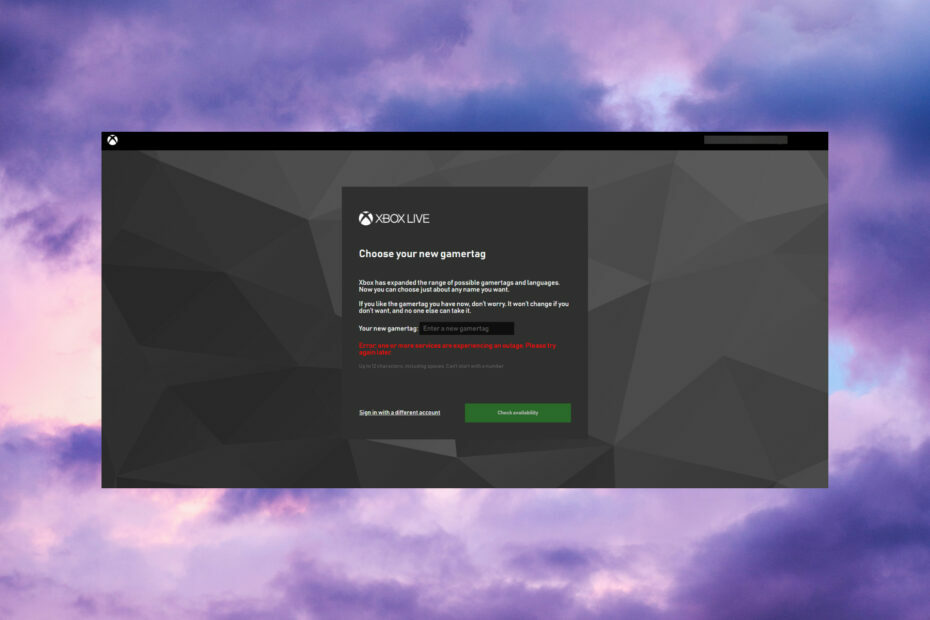
хИНСТАЛИРАЙТЕ КАТО КЛИКНЕТЕ ВЪРХУ ИЗТЕГЛЯНЕ НА ФАЙЛА
- Изтеглете Restoro PC Repair Tool който идва с патентовани технологии (наличен патент тук).
- Кликнете Започни сканиране за да намерите проблеми с Windows, които може да причиняват проблеми с компютъра.
- Кликнете Поправи всичко за отстраняване на проблеми, засягащи сигурността и производителността на вашия компютър.
- Restoro е изтеглен от 0 читатели този месец.
Gamertags са имена на алтер его за играчи в рамките на Xbox игри свят. Microsoft позволява на играчите да променят маркерите си за игра, ако желаят. Някои от нашите читатели обаче съобщиха, че не могат да променят маркерите си за игра.
Защо не мога да променя маркера си на играч?
Има няколко съобщения за грешка, които играчите могат да видят, когато се опитват да променят маркерите си за игра. Това са някои от най-често срещаните грешки в gamertag:
- грешка: ° Спо дяволите потребителско име и опитайте отново
- Възникна неочаквана грешка. Моля, опитайте отново по-късно
- Грешка 80154303
- Този етикет на играта не е разрешен. Опитайте с друг.
Звучи ли ви позната някоя от горепосочените грешки в gamertag? Ако е така, нещо може да не е наред с новия етикет на играта, който въвеждате. Например етикетът може да включва неподходящо съдържание, да не отговаря на изискванията за форматиране или да не е уникален (вече е зает).
Има и ситуации, когато gamertag се променя от само себе си поради същите причини като тези по-горе.
Microsoft позволява на играчите да променят маркерите си за игра без таксуване само веднъж. След това обаче голямото М таксува играчите $9,99 за промяна на маркерите на играта. Следователно проблемите с плащането (фактурирането) също понякога могат да попречат на играчите да променят маркерите си за игра.
Освен това понякога могат да възникнат общи проблеми с прекъсванията на услугите на Microsoft. Играчите не могат да променят маркерите си за игра поради такива проблеми.
Как мога да поправя проблемите и да променя маркера си на игра?
Преди да се заемем с по-сложни решения, нека проверим няколко прости задачи от нашия списък:
- Първо проверете дали има Microsoft и Прекъсвания на услугата Xbox. Отворете страницата за състояние на Xbox в браузър и потърсете всички големи или ограничени символи за прекъсване на услугите на тази страница. Ако ги намерите, просто проверете отново след няколко минути, за да видите дали проблемът е решен.
- Ако виждаш код на грешка 80154303 когато се опитвате да промените маркера си на играч, уверете се, че маркерът ви на играч вече не е зает. Изберете различен маркер на играта.
- Също така се уверете, че спазвате форматирането. Gamertags не могат да бъдат по-дълги от 12 знака, включително интервали, или да започват с цифри.
- За да изключите всякакви потенциални проблеми с браузъра, опитайте да промените етикета на играча на уебсайт на Xbox в различен браузър. Опера е чудесна алтернатива на Chrome, Edge и Firefox с много уникални функции, като вградена VPN, Opera Flow, плейър в страничната лента, инструмент за търсене в раздели и много други, така че можете да опитате.
- Не включвайте неподходящо съдържание във вашия маркер за игра. Ако видите a Този етикет на играта не е разрешен съобщение, то вероятно е било отхвърлено поради неподходящо съдържание.
Експертен съвет:
СПОНСОРИРАНА
Някои проблеми с компютъра са трудни за справяне, особено когато става въпрос за повредени хранилища или липсващи файлове на Windows. Ако имате проблеми с коригирането на грешка, системата ви може да е частично повредена.
Препоръчваме да инсталирате Restoro, инструмент, който ще сканира вашата машина и ще идентифицира каква е грешката.
Натисни тук за да изтеглите и започнете да поправяте.
Като Услуга Xbox Live се предлага в много региони, не винаги е напълно очевидно какво представлява неподходящото съдържание.
Ако сте проверили всички условия по-горе, нека преминем през действителните решения, които могат допълнително да разрешат проблема.
1. Проверете начина на плащане
Ако сте променили маркера си на играч преди, ще трябва да изберете подходящ метод на плащане за таксата от $9,99. Уверете се, че сте настроили валидно плащане, като щракнете Плащане и фактуриране на страницата на вашия акаунт в Microsoft. Кликнете + Добавяне на ново плащане метод за настройка на валиден метод.

Ако избраният от вас начин на плащане е кредитна или дебитна карта, проверете данните за картата си. Възможно е вашата карта да е изтекла. Ако е така, ще трябва да добавите нова заместваща карта към вашия акаунт в Microsoft.
- Неуспешно зареждане на съобщения: Как да коригирате тази грешка в Discord
- Steam Big Picture Mode се срива? 9 Поправки
- Mortal Kombat 1 официално идва на 19 септември
2. Променете маркера си на играч чрез конзолата на Xbox
- Включете конзолата и натиснете Ръководство бутон на контролния панел.
- Изберете вашата профилна снимка горе вляво и натиснете А на панела за управление.
- След това изберете Моят профил опция.

- След това изберете Персонализиране на профил опция от менюто и изберете полето, което включва вашия играч.
- Въведете нов етикет на играта с екранната клавиатура.

- Натисни Промяна на маркера на играта бутон.
Ако все още не можете да промените маркера си с горните корекции, свържете се с услугата за поддръжка на Microsoft за Xbox. За да направите това, щракнете върху Свържете се с нас бутон на Как да промените маркера си за Xbox страница. След това изберете Акаунт и профил и Искам да сменя маркера си на игра настроики.
Агентите във форума за поддръжка на Microsoft също може да са в състояние да помогнат. Щракнете върху Задай въпрос бутон в секцията Xbox на Форум на Microsoft за да добавите публикация там. Опишете проблема с етикета на играча във вашата публикация във форума и агент ще ви отговори скоро след това.
Като цяло е сравнително лесно да се коригират повечето проблеми, които възникват от промяната на gamertags. В повечето случаи играчите обикновено трябва да избират различни тагове или да променят леко избраните от тях, за да разрешат подобни проблеми.
Все още имате проблеми? Коригирайте ги с този инструмент:
СПОНСОРИРАНА
Ако съветите по-горе не са разрешили проблема ви, вашият компютър може да има по-сериозни проблеми с Windows. Препоръчваме изтегляне на този инструмент за поправка на компютър (оценен като страхотен на TrustPilot.com), за да се справите лесно с тях. След инсталирането просто щракнете върху Започни сканиране и след това натиснете Поправи всичко.
![Код за грешка на Xbox Live 0x800c0005 на Xbox One [ТЕХНИЧЕСКО ПОПРАВКА]](/f/71d748a521462c5043eb3a1d54c49136.jpg?width=300&height=460)
![Тази игра не позволява споделяне в Xbox Live [FIXED BY EXPERTS]](/f/b7975f1b4590aaab004fe3291e65ec1e.jpg?width=300&height=460)
